پیامهای صوتی و پیامهای ضبطشده¶
مدیریت پیامهای صوتی بخش مهمی از هر کسبوکار است. یک شرکت باید بتواند به راحتی به پیامهای خود دسترسی داشته باشد و تماسهای از دست رفته را پیگیری کند. ضبط پیامهای صوتی، مانند تشکر از تماسگیرنده برای ارتباط با شرکت یا هدایت آنها به داخلی مناسب، همچنین روشی عالی برای شخصیسازی تعاملات تجاری و تعیین لحن مناسب با مشتری است.
این سند تنظیمات مربوط به پیامهای صوتی و پیامهای شنیداری را در پورتال مدیریتی Axivox پوشش میدهد.
تنظیم زبان جهانی¶
برای شروع استفاده از پیامهای صوتی و پیامهای ضبطشده با Axivox، زبان جهانی باید در تنظیمات پورتال مدیریت Axivox تنظیم شود. برای انجام این کار، به آدرس manage.axivox.com بروید. پس از ورود به پورتال، به مسیر بروید.
از اینجا زبان را به یکی از گزینههای فرانسوی، انگلیسی، اسپانیایی، یا آلمانی تنظیم کنید.
سپس روی ذخیره کلیک کنید و سپس در گوشه بالا-راست صفحه تنظیمات عمومی گزینه اعمال تغییرات را انتخاب کنید تا تغییرات در محیط تولید اعمال شوند.
فعالسازی پست صوتی¶
برای اینکه یک کاربر بتواند از صندوق صوتی در Axivox استفاده کند، ویژگی صندوق صوتی باید در پورتال مدیریتی Axivox فعال شود. برای شروع استفاده از صندوق صوتی با یک کاربر، به آدرس manage.axivox.com بروید. سپس با اطلاعات کاربری مدیر مربوطه وارد شوید.
در منوی سمت چپ پنل مدیریت Axivox، روی کاربران کلیک کنید.
سپس، روی کاربری که باید پست صوتی برای او فعال شود کلیک کنید. در بخشی که با پست صوتی مشخص شده است، منوی کشویی را باز کرده و روی بله کلیک کنید.
در نهایت، ذخیره تغییرات را انجام دهید، سپس روی اعمال تغییرات در گوشه بالا-راست صفحه کلیک کنید.
پست صوتی¶
مرحله بعدی تنظیم صندوقهای صوتی فردی در پورتال مدیریتی Axivox است. برای دسترسی به پورتال، به آدرس manage.axivox.com مراجعه کرده و وارد شوید. سپس به در منوی سمت چپ بروید.
اگر گزینه پیام صوتی در پروفایل کاربر فعال شده باشد، با استفاده از این فرآیند فعالسازی پست صوتی، سپس یک پیام صوتی به صورت خودکار در صفحه پیامهای صوتی ایجاد میشود.
نکته
لازم به ذکر است که بخشی از زبان پورتال مدیریتی به زبان فرانسوی است، زیرا Axivox یک شرکت بلژیکی است. زبان جهانی همچنان به یکی از چهار گزینهای که در اینجا مشاهده میشود تنظیم شده است: تنظیم زبان جهانی.
ایجاد پیام صوتی به صورت دستی¶
برای ایجاد دستی یک صندوق پست صوتی جدید، روی گزینه افزودن پست صوتی در صفحه پستهای صوتی کلیک کنید. یا برای ویرایش یک صندوق پست صوتی موجود، روی گزینه ویرایش در سمت راست صندوق پست صوتی موجود در صفحه پستهای صوتی کلیک کنید.
Example
فرض کنید یک تیم فروش یا پشتیبانی به یک صندوق پیام صوتی عمومی نیاز دارد. پیام صوتی باید به صورت دستی ایجاد شود و به یک شماره ورودی متصل شود.
صندوق پست صوتی جدید که به صورت دستی ایجاد شده است باید به یک شماره ورودی متصل شود تا بتواند پیامها را دریافت کند. برای انجام این کار، به مسیر که در منوی سمت چپ قرار دارد بروید. سپس، روی گزینه ویرایش در سمت راست شمارهای که باید به صندوق پست صوتی متصل شود کلیک کنید.
در فیلد نوع مقصد برای تماس صوتی، روی منوی کشویی کلیک کنید و گزینه پیام صوتی را انتخاب کنید. سپس، منوی کشویی در خط بعدی با برچسب پیام صوتی را باز کنید و صندوق پیام صوتی ایجاد شده به صورت دستی را انتخاب کنید.
مهم
اگر یک شماره ورودی قادر به دریافت پیامک/متن باشد، یک فیلد اضافی به نام آدرس ایمیل مقصد برای پیامکهای ورودی وجود دارد.
برای تعیین اینکه آیا یک شماره ورودی قادر به دریافت پیامک/متن است، از منوی سمت چپ روی شمارههای ورودی کلیک کنید، سپس ستون سازگار با پیامک را برای شماره ورودی بررسی کنید.
سپس، در صورت امکان، در فیلدی با عنوان آدرس ایمیل مقصد برای پیامکهای ورودی، یک ایمیل وارد کنید که پیامکهای ورودی ارسالشده به شماره ورودی بتوانند دریافت شوند. برخی از شمارههای ورودی (US +1) در Axivox قادر به دریافت پیامک از افراد و شمارههای خودکار هستند.
اگر این فیلد خالی بماند، به جای آن، آدرس مقصد پیشفرض استفاده میشود (همانطور که در ابتدای فرآیند برای ایجاد دستی پیام صوتی تنظیم شده است).
پس از تکمیل تمامی تنظیمات مورد نظر، روی ذخیره کلیک کنید، سپس در گوشه بالا-راست صفحه روی اعمال تغییرات کلیک کنید تا تغییرات در محیط تولید اعمال شوند.
اعلانها¶
اکنون، هر زمان که یک پیام صوتی در هر یک از صندوقهای صوتی که بهصورت خودکار پیکربندی شده یا بهصورت دستی مرتبط شدهاند دریافت شود، یک ایمیل به آدرس ایمیل کاربر ارسال میشود، همانطور که در صفحه پیامهای صوتی یا در پروفایل Axivox کاربر ذکر شده است.
این اطلاعات با رفتن به مسیر در منوی سمت چپ و کلیک روی ویرایش در کنار کاربر مورد نظر قابل دسترسی است.
انتقال به پست صوتی¶
در Axivox، تنظیمات متعددی برای انتقال وجود دارد که کاربران میتوانند از آنها استفاده کنند. برای دسترسی به این تنظیمات انتقال، به manage.axivox.com مراجعه کرده و وارد شوید.
سپس به ، که در منوی سمت چپ قرار دارد، بروید.
از آنجا، روی کاربر خاصی که باید ارسال به آن اضافه شود کلیک کنید. سپس، برگه ارسالها را باز کنید.
اگر کاربر در حال مکالمه دیگری باشد یا از تلفن دور باشد، گزینهای در این برگه موجود است که به ارسال به صندوق صوتی به عنوان آخرین راهحل اشاره دارد، که در فیلدهای انتقال در صورت عدم پاسخ و انتقال در صورت اشغال بودن قرار دارد.

اگر گزینهی ارسال به صندوق صوتی به عنوان آخرین راهحل علامتگذاری شده باشد، زمانی که اقدامات انتقال ذکر شده در هر بخش موفقیتآمیز نباشند، تماسگیرنده به صندوق صوتی تنظیمشده برای کاربر مربوطه هدایت میشود.
همچنین ببینید
برای اطلاعات بیشتر در مورد انتقال و فوروارد کردن، به زبانه ارسالها مراجعه کنید.
هنگامی که تمام تنظیمات مورد نظر کامل شد، روی ذخیره کلیک کنید، سپس در گوشه بالا-راست صفحه روی اعمال تغییرات کلیک کنید تا تغییرات اعمال شوند.
پیامهای صوتی¶
امکان اضافه کردن پیامهای صوتی قبل از پاسخ به تماس مشتری وجود دارد تا آنها را درباره زمان انتظار برای تحویل، موجود بودن یک محصول، یا هر پیام تبلیغاتی مهم دیگر مطلع کند.
برای ضبط یک پیام صوتی در Axivox، به manage.axivox.com بروید و وارد شوید.
سپس، روی پیامهای صوتی در منوی سمت چپ کلیک کنید. از صفحه پیامهای صوتی، روی افزودن پیام کلیک کنید.
یک نام وارد کنید و روی ذخیره کلیک کنید.
با کلیک بر روی ذخیره، مرورگر به صفحه اصلی پیامهای صوتی بازمیگردد، جایی که پیام تازه ایجاد شده در لیست قابل مشاهده است.
دو روش مختلف برای ایجاد پیام صوتی وجود دارد. کاربر میتواند یا پیام را از طریق تلفن ضبط کند، یا پیام را به صورت متنی تایپ کرده و یک گوینده تولید شده توسط کامپیوتر را برای خواندن پیام انتخاب کند.
ضبط پیام صوتی¶
برای ضبط یک پیام صوتی از طریق تلفن، روی دکمه نارنجی با برچسب ضبط/گوش دادن که در سمت راست پیام مورد نظر در لیست قرار دارد، در صفحه پیامهای صوتی کلیک کنید.
هنگامی که کلیک شود، یک پنجره پاپآپ با عنوان ضبط / گوش دادن به پیام ظاهر میشود. از اینجا، پیام از طریق یکی از داخلیهایی که به کاربر مرتبط است ضبط میشود. در قسمت داخلی برای مدیریت پیامها، منوی کشویی را باز کرده و داخلیای را انتخاب کنید که Axivox باید برای ضبط پیام با آن تماس بگیرد.
سپس روی تأیید کلیک کنید تا تماس آغاز شود.
توجه
کاربر باید در پایگاه داده تولید فعال باشد و VoIP پیکربندی شده باشد. برای پیکربندی VoIP برای یک کاربر، به این مستندات مراجعه کنید: خدمات VoIP در اودو با Axivox.
پس از اتصال به خط مدیریت ضبط صوت Axivox، یک اپراتور ضبطشده فرانسوی زبان گزینههای زیر را ارائه میدهد:
برای ضبط پیام، عدد
1را فشار دهید.دکمه
2را فشار دهید تا پیام فعلی را بشنوید.
قبل از ضبط پیام صوتی جدید، بسته به اینکه آیا پیام موجودی برای بررسی این پیام صوتی خاص در سیستم وجود دارد یا خیر، کلید 1 یا 2 را فشار دهید.
پیام صوتی جدید را پس از فشار دادن 1 ضبط کنید، سپس برای پایان ضبط # را فشار دهید.
اپراتور فرانسوی زبان دوباره به خط بازمیگردد و مجموعه اول سوالات را دوباره ارائه میدهد:
برای ضبط پیام، عدد
1را فشار دهید.دکمه
2را فشار دهید تا پیام فعلی را بشنوید.
برای پایان تماس، کلید # را فشار دهید.
نوشتن پیام صوتی¶
برای تایپ پیام و انتخاب یک گوینده کامپیوتری برای گفتن متن، به در منوی سمت چپ بروید.
از صفحه پیامهای صوتی، دکمه آبی با برچسب پیام متنی را که در کنار نام پیام صوتی مربوطه قرار دارد و پیام باید به آن پیوست شود، انتخاب کنید.
با انجام این کار، یک پنجره پاپآپ با عنوان تبدیل متن به پیام نمایش داده میشود.
از پنجره پاپآپ تبدیل به پیام متنی، منوی کشویی کنار فیلد با برچسب صدا را کلیک کنید و گزینهای را برای خواندن متن انتخاب کنید.
پس از انتخاب صدا و نوشتن پیام در فیلد متن، روی تولید کلیک کنید تا فایل صوتی پردازش شود.
متن در همان زبانی که در فیلد متن نوشته شده است، خوانده میشود. اگر زبان در فیلد صدا متفاوت باشد، گوینده کامپیوتری با لهجه صحبت میکند.
در نهایت، پس از تکمیل این مراحل، روی ذخیره کلیک کنید تا پیام صوتی ذخیره شود.
برای اعمال تغییرات، روی گزینه اعمال تغییرات در گوشه بالا-راست صفحه کلیک کنید.
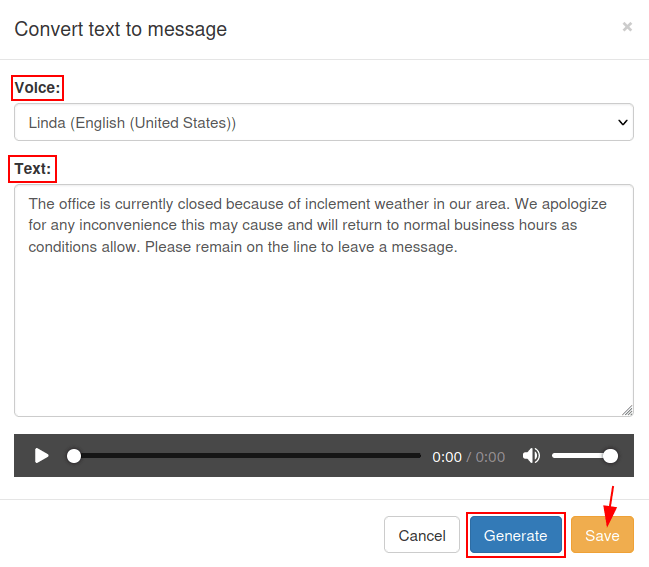
نکته
برای تنظیم یک پیام خوشآمدگویی یا پیام صوتی در یک عنصر طرح شمارهگیری، روی عنصر دوبار کلیک کنید. این عنصر میتواند یک عنصر پخش فایل باشد، یا یک عنصر منو که در آن تماسگیرنده باید با یک پیام فوری مواجه شود، یا یک فهرست شمارهگیری بر اساس شماره.
برای اطلاعات بیشتر در مورد طرحهای شمارهگیری، به این مستندات مراجعه کنید: مبانی برنامه شمارهگیری یا طرحهای شمارهگیری پیشرفته.
موسیقی در حالت انتظار¶
اکسیوکس این امکان را دارد که موسیقی انتظار سفارشی به تماس اضافه کند، هر زمان که تماسگیرنده منتظر پاسخ به تماس خود باشد. برای افزودن موسیقی انتظار به پورتال مدیریتی اکسیوکس، به manage.axivox.com بروید و وارد شوید.
سپس از منوی سمت چپ روی موسیقی در حالت انتظار کلیک کنید، و یک پنجره پاپآپ تغییر موسیقی در حالت انتظار ظاهر میشود.
در پنجره پاپآپ تغییر موسیقی در حالت انتظار، روی دکمه انتخاب فایل کلیک کنید تا یک فایل MP3 (MPEG Audio Layer 3) یا WAV (Waveform Audio File Format) برای بارگذاری انتخاب شود.
توجه
تنها فایلهای MP3 یا WAV میتوانند به پورتال مدیریتی Axivox بارگذاری شوند.
پس از انتخاب فایل، نوار پیشرفت وضعیت بارگذاری را نشان میدهد. هنگامی که این فعالیت کامل شد، میتوانید پنجره را با کلیک بر روی بستن ببندید.
پس از تکمیل تغییرات مورد نظر، روی اعمال تغییرات در گوشه بالا-راست صفحه کلیک کنید.